Denne wikiHow lærer dig, hvordan du giver dig selv administratorrettigheder på en Windows-computer. For at gøre dette skal den pågældende computer i øjeblikket være logget ind på en administratorkonto. Hvis dette er tilfældet, kan du aktivere en skjult "Administrator" -konto, som du kan bruge til at give dig selv administratorrettigheder til enhver tid. Du kan også aktivere administratorrettigheder til din personlige konto, hvis du har adgang til menuen Brugerkonti via en anden administratorkonto eller den skjulte.
Første del af tre:
Aktivering af den skjulte administratorkonto
-
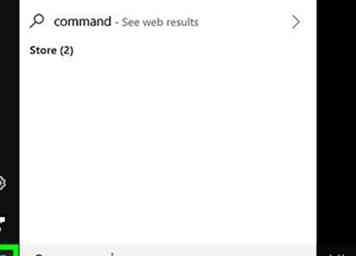 1 Åbn start
1 Åbn start  . Klik på Windows-logoet i nederste venstre hjørne af skærmen.
. Klik på Windows-logoet i nederste venstre hjørne af skærmen. - For at denne metode skal fungere, skal du i øjeblikket være logget ind på en konto med administratorrettigheder.
- Hvis du forsøger at give en anden konto på dette computers administratorrettigheder, skal du springe til den tredje del.
-
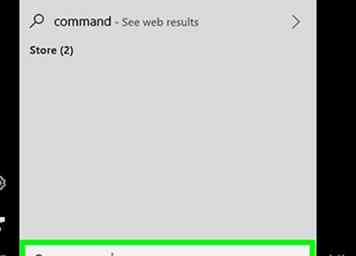 2 Indtaste kommandoprompt. Hvis du gør det, vil Kommandoprompt-programmet blive vist øverst i startvinduet.
2 Indtaste kommandoprompt. Hvis du gør det, vil Kommandoprompt-programmet blive vist øverst i startvinduet. -
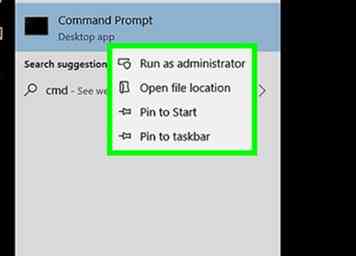 3 Højreklik
3 Højreklik  Kommandoprompt. En rullemenu vises.
Kommandoprompt. En rullemenu vises. - Hvis du ikke har en højre museknap, skal du bruge to fingre til at klikke eller trykke på pegefeltet - eller tryk på det fjerneste højre hjørne af pegefeltknappen - i stedet for at højreklikke.
-
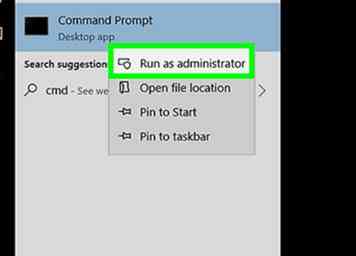 4 Klik Kør som administrator. Det er i rullemenuen.
4 Klik Kør som administrator. Det er i rullemenuen. -
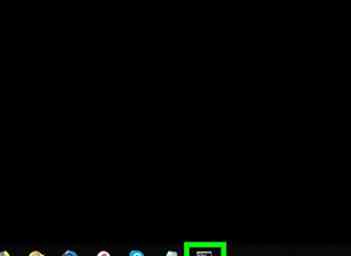 5 Klik Ja når du bliver bedt om det. Hvis du gør det, vil Kommandoprompt få adgang til administratorstatus.
5 Klik Ja når du bliver bedt om det. Hvis du gør det, vil Kommandoprompt få adgang til administratorstatus. -
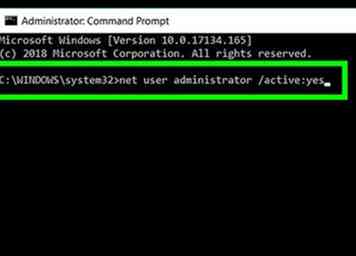 6 Aktivér den skjulte administratorkonto. Type:
6 Aktivér den skjulte administratorkonto. Type:
netbrugeradministrator / aktiv: ja i kommandoprompt, tryk derefter på ↵ Gå ind.- Fra nu af denne computer har du mulighed for at åbne administratorkontoen til enhver tid ved at bruge Safe Mode.
Del to af tre:
Adgang til den skjulte administratorkonto
-
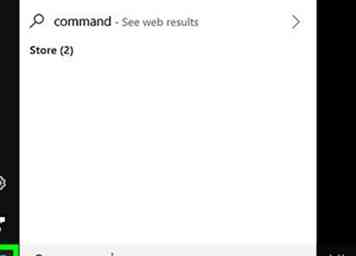 1 Genstart computeren i menuen Avancerede indstillinger. For at gøre det skal du åbne Start
1 Genstart computeren i menuen Avancerede indstillinger. For at gøre det skal du åbne Start  , klik Strøm
, klik Strøm  , og hold derefter nede ⇧ Flytte mens Windows genstarter.
, og hold derefter nede ⇧ Flytte mens Windows genstarter. - Du kan frigive ⇧ Flytte når du ankommer til skærmen Avancerede indstillinger.
-
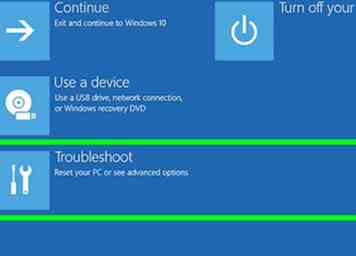 2 Klik Fejlfinding. Det er skiftenøgleformet ikon på skærmen Avancerede indstillinger.
2 Klik Fejlfinding. Det er skiftenøgleformet ikon på skærmen Avancerede indstillinger. -
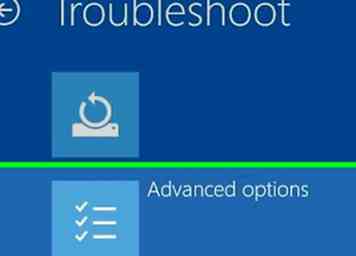 3 Klik Avancerede indstillinger. Du får vist denne mulighed nær bunden af skærmen.
3 Klik Avancerede indstillinger. Du får vist denne mulighed nær bunden af skærmen. -
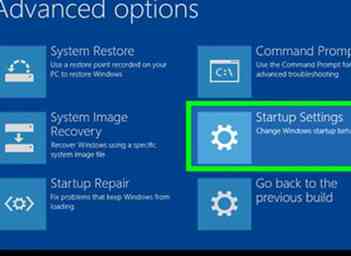 4 Klik Opstart indstillinger. Det er på højre side af skærmen. Hvis du gør det, åbnes en liste over mulige genstartsmuligheder.
4 Klik Opstart indstillinger. Det er på højre side af skærmen. Hvis du gør det, åbnes en liste over mulige genstartsmuligheder. -
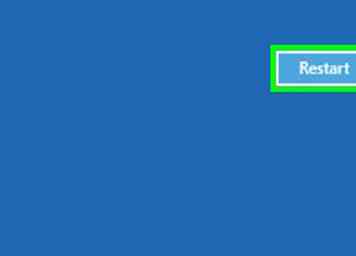 5 Klik Genstart. Dette er nær bunden af listen.
5 Klik Genstart. Dette er nær bunden af listen. -
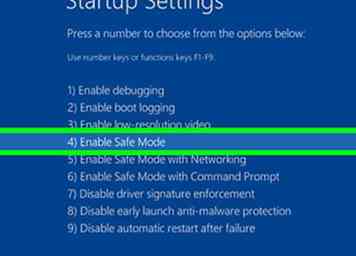 6 Trykke 4. Når du vælger "Safe Mode" som din genstartsmulighed, genstarter du din computer i fejlsikret tilstand. Denne proces kan tage flere minutter.
6 Trykke 4. Når du vælger "Safe Mode" som din genstartsmulighed, genstarter du din computer i fejlsikret tilstand. Denne proces kan tage flere minutter. -
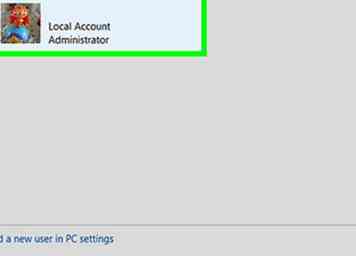 7 Klik på knappen Administrator fane. Det skal være i nederste venstre hjørne af skærmen. Hvis du gør det, logger du dig ind på administratorkontoen.
7 Klik på knappen Administrator fane. Det skal være i nederste venstre hjørne af skærmen. Hvis du gør det, logger du dig ind på administratorkontoen. - Du skal muligvis klikke på fanen Administrator flere gange for at få den til at åbne.
Del tre af tre:
Ændring af rettigheder til standard brugerkonto
-
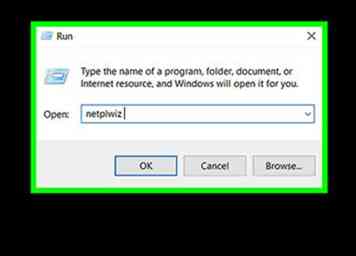 1 Trykke ⊞ Vinde+R. Dette åbner tekstboksen "Kør". Hvis du bruger administratorkontoen med sikker tilstand, er dette den bedste måde at åbne feltet "Kør", da Start-menuen ikke altid fungerer.
1 Trykke ⊞ Vinde+R. Dette åbner tekstboksen "Kør". Hvis du bruger administratorkontoen med sikker tilstand, er dette den bedste måde at åbne feltet "Kør", da Start-menuen ikke altid fungerer. - Hvis du er logget ind på en anden brugers administratorkonto, kan du klikke på Start i stedet.
-
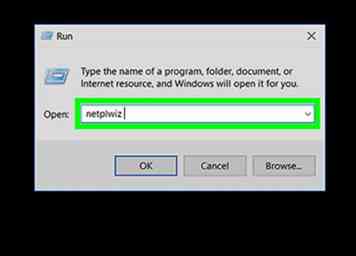 2 Indtaste netplwiz og tryk på ↵ Gå ind. Dette åbner vinduet Brugerkonti.
2 Indtaste netplwiz og tryk på ↵ Gå ind. Dette åbner vinduet Brugerkonti. - Hvis du har skrevet dette til Start, skal du klikke på netplwiz øverst i startvinduet i stedet.
-
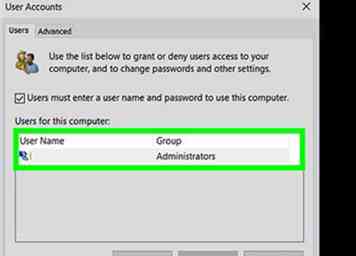 3 Vælg din personlige konto. Klik på din personlige kontos navn eller brugernavn. Hvis du er på en fælles computer, skal du muligvis rulle ned for at finde den rigtige konto.
3 Vælg din personlige konto. Klik på din personlige kontos navn eller brugernavn. Hvis du er på en fælles computer, skal du muligvis rulle ned for at finde den rigtige konto. -
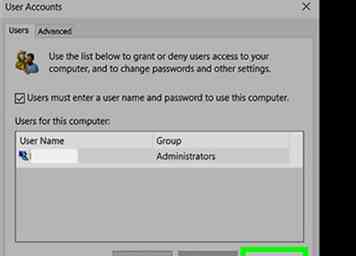 4 Klik Ejendomme. Det er i nederste højre hjørne af vinduet. Et nyt vindue åbnes.
4 Klik Ejendomme. Det er i nederste højre hjørne af vinduet. Et nyt vindue åbnes. -
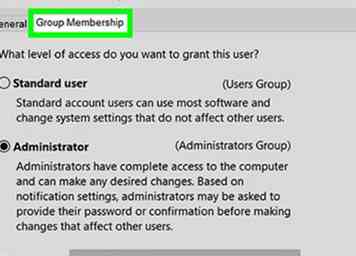 5 Klik på knappen Gruppemedlemskab fane. Du finder dette øverst i det nye vindue.
5 Klik på knappen Gruppemedlemskab fane. Du finder dette øverst i det nye vindue. -
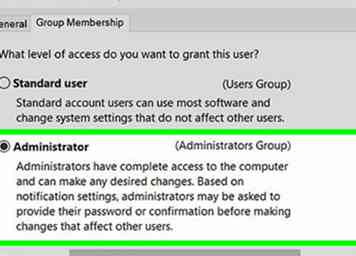 6 Marker afkrydsningsfeltet "Administrator". Det er midt i vinduet.
6 Marker afkrydsningsfeltet "Administrator". Det er midt i vinduet. -
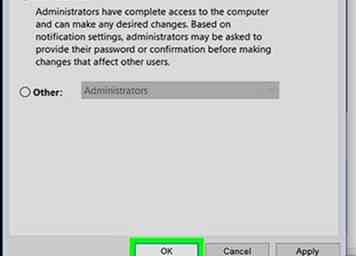 7 Klik Okay. Denne indstilling findes nederst i vinduet.
7 Klik Okay. Denne indstilling findes nederst i vinduet. -
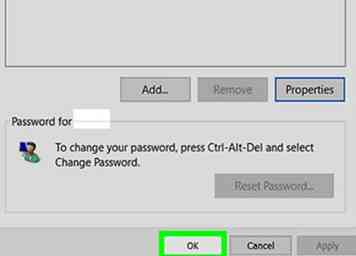 8 Klik Okay. Det er nederst i vinduet. Hvis du gør det, anvendes dine kontoændringer.
8 Klik Okay. Det er nederst i vinduet. Hvis du gør det, anvendes dine kontoændringer. -
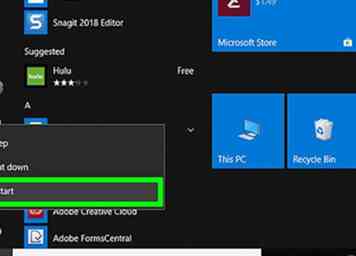 9 Genstart computeren. Når din computer slutter genstart, skal du være ude af fejlsikret tilstand, og din konto skal nu have administratorrettigheder.
9 Genstart computeren. Når din computer slutter genstart, skal du være ude af fejlsikret tilstand, og din konto skal nu have administratorrettigheder.
Facebook
Twitter
Google+
 Minotauromaquia
Minotauromaquia
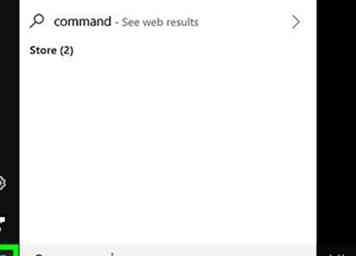 1 Åbn start
1 Åbn start  . Klik på Windows-logoet i nederste venstre hjørne af skærmen.
. Klik på Windows-logoet i nederste venstre hjørne af skærmen. 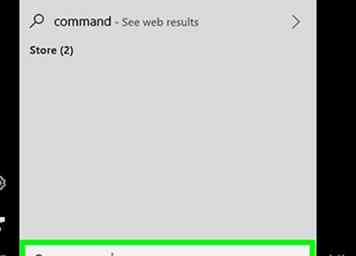 2 Indtaste kommandoprompt. Hvis du gør det, vil Kommandoprompt-programmet blive vist øverst i startvinduet.
2 Indtaste kommandoprompt. Hvis du gør det, vil Kommandoprompt-programmet blive vist øverst i startvinduet. 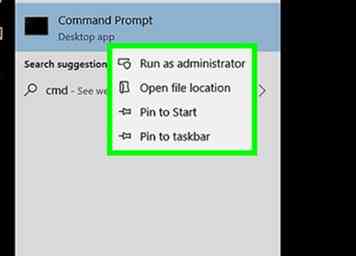 3 Højreklik
3 Højreklik  Kommandoprompt. En rullemenu vises.
Kommandoprompt. En rullemenu vises. 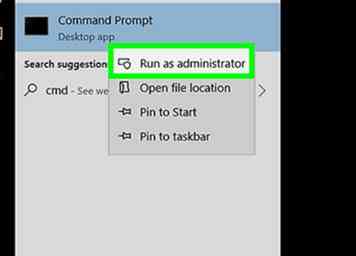 4 Klik
4 Klik 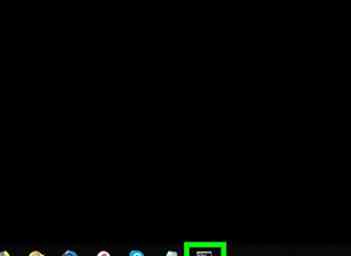 5 Klik
5 Klik 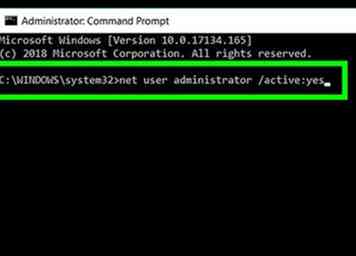 6 Aktivér den skjulte administratorkonto. Type:
6 Aktivér den skjulte administratorkonto. Type: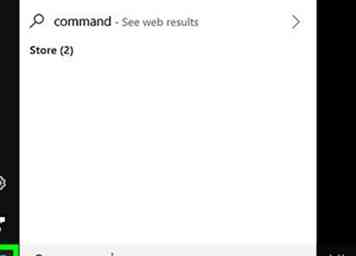 1 Genstart computeren i menuen Avancerede indstillinger. For at gøre det skal du åbne Start
1 Genstart computeren i menuen Avancerede indstillinger. For at gøre det skal du åbne Start  , og hold derefter nede
, og hold derefter nede 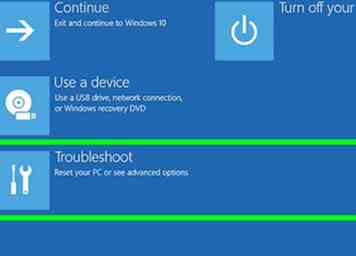 2 Klik
2 Klik 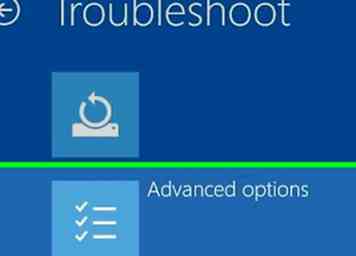 3 Klik
3 Klik 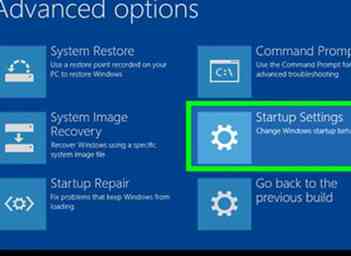 4 Klik
4 Klik 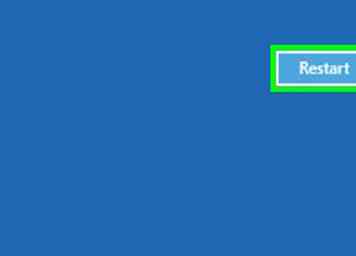 5 Klik
5 Klik 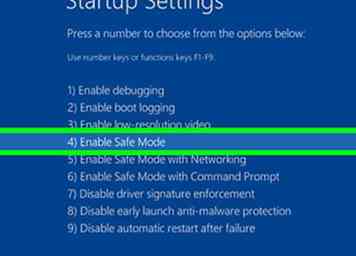 6 Trykke
6 Trykke 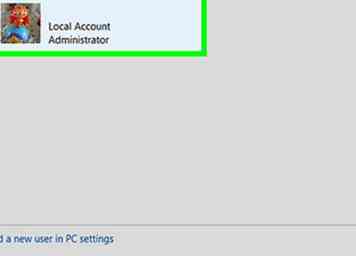 7 Klik på knappen
7 Klik på knappen 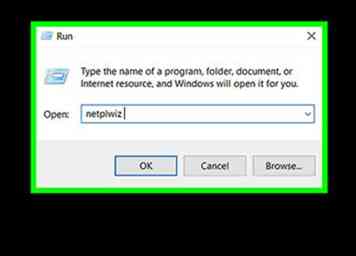 1 Trykke
1 Trykke 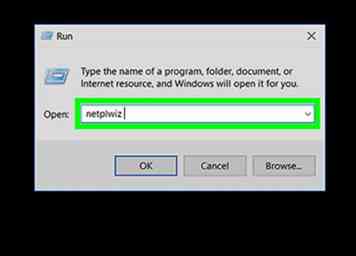 2 Indtaste netplwiz og tryk på
2 Indtaste netplwiz og tryk på 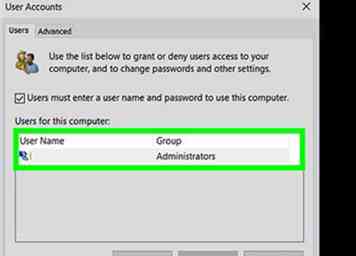 3 Vælg din personlige konto. Klik på din personlige kontos navn eller brugernavn. Hvis du er på en fælles computer, skal du muligvis rulle ned for at finde den rigtige konto.
3 Vælg din personlige konto. Klik på din personlige kontos navn eller brugernavn. Hvis du er på en fælles computer, skal du muligvis rulle ned for at finde den rigtige konto. 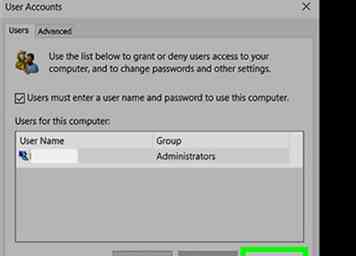 4 Klik
4 Klik 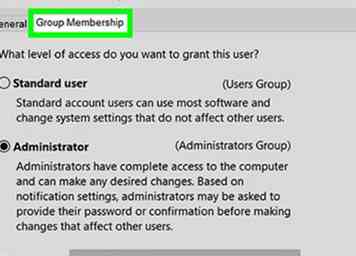 5 Klik på knappen
5 Klik på knappen 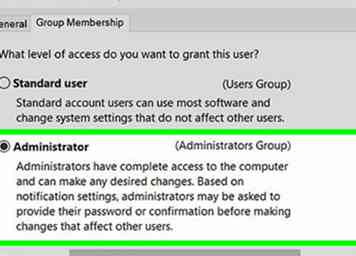 6 Marker afkrydsningsfeltet "Administrator". Det er midt i vinduet.
6 Marker afkrydsningsfeltet "Administrator". Det er midt i vinduet. 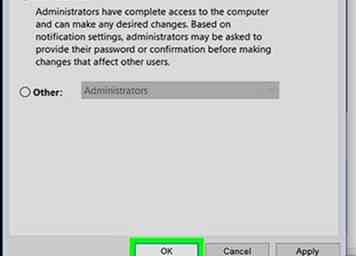 7 Klik
7 Klik 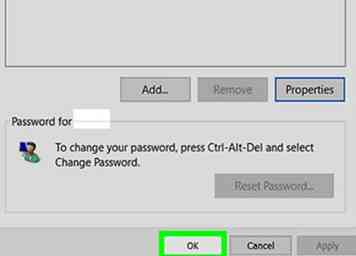 8 Klik
8 Klik 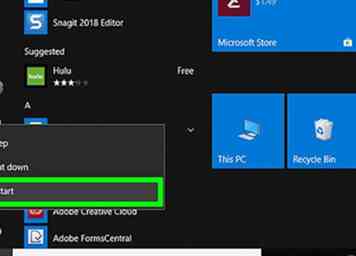 9 Genstart computeren. Når din computer slutter genstart, skal du være ude af fejlsikret tilstand, og din konto skal nu have administratorrettigheder.
9 Genstart computeren. Når din computer slutter genstart, skal du være ude af fejlsikret tilstand, og din konto skal nu have administratorrettigheder.